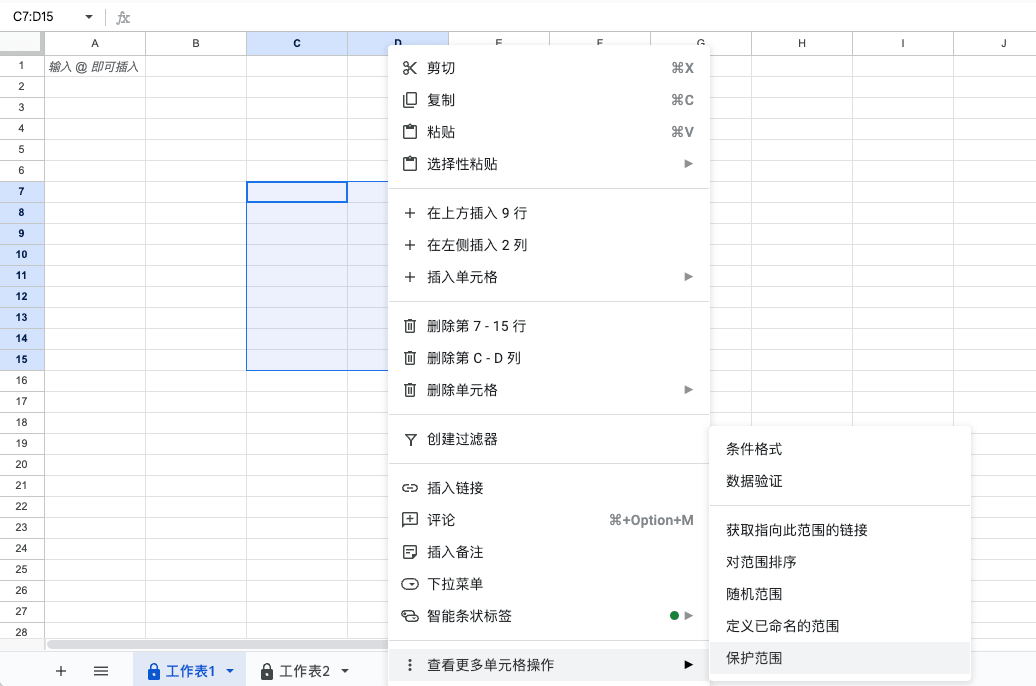给表格设置保护权限,或者指定区域设置保护,防止多人编辑的时候数据被修改。
表格保护
对着表格名字点击右键,选择「保护工作表」。
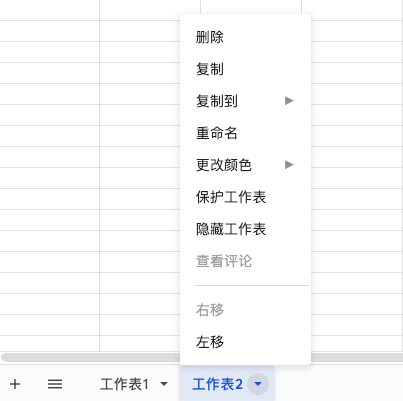
然后在右侧会显示选项界面,默认是整个表格所有内容都设置保护权限,如果需要排除指定的范围可编辑,勾选「特定单元格除外」,选择好后点击「设置权限」。
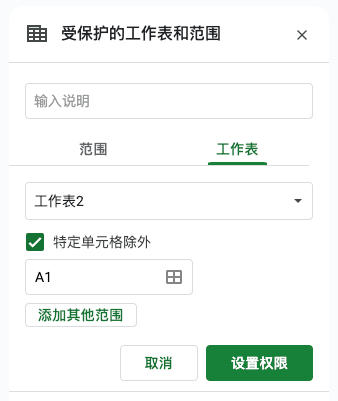
修改此范围时显示警告
设置后其他人依然有权限可以编辑单元格的内容,但是每次修改的时候会出现下图的提示。
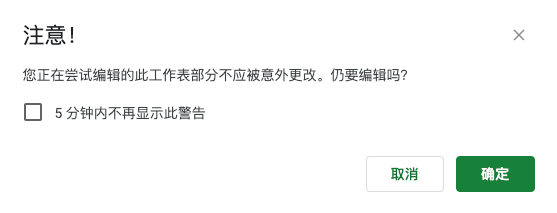
需要点击「确定」后修改才会生效。如果不想每次修改都提示需要勾选「5 分钟内不再显示此警告」,5 分钟内只会提示一次。
限制可以修改此范围的人员
可以设置指定的用户或者仅限自己可以编辑的保护区域。选择「自定义」然后在下面添加其他用户的邮箱,点击「完成」就可以开启可编辑权限。
需要注意的是,如果当前表格的所有者不是当前登陆的邮箱,那么设置的权限至少是自己的账号和表格的创建者可以编辑。
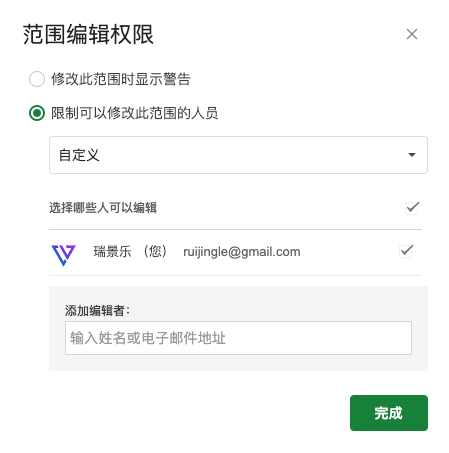
指定区域保护
如果你想在表格内给指定的区域设置保护权限而不是整个表格,首先在表格内选中目标范围,然后点击右键,选择「查看更多单元格操作」中的「保护范围」。这样就可以为选中的范围设置保护权限了。